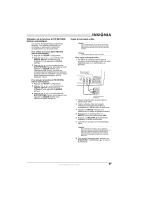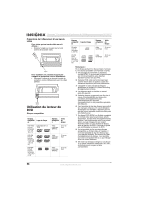Insignia NS-F20TR User Manual (English) - Page 62
Visualisation d'écrans DVD sous des, angles de prise de vues différents, Recherche sur un DVD ou un
 |
View all Insignia NS-F20TR manuals
Add to My Manuals
Save this manual to your list of manuals |
Page 62 highlights
Ensemble TV à tube plat de 20 po/Lecteur de DVD/Magnétoscope Insignia NS-F20TR Visualisation d'écrans DVD sous des angles de prise de vues différents Certains DVD sont dotés d'écrans avec des angles de prise de vues différents. Si un DVD n'est pas doté d'angles de prise de vues multiples, le menu Angle ne s'affiche pas. Pour visualiser des écrans DVD sous des angles de prise de vues différents : 1 Pendant la lecture, appuyer une ou plusieurs fois sur MODE jusqu'à ce que ANGLE s'affiche. 2 Appuyer sur ou pour sélectionner l'angle souhaité. 3 Appuyer sur RETURN (Retour) pour fermer le menu. Recherche sur un DVD ou un CD Pour rechercher un titre sur un DVD : 1 Pendant la lecture, appuyer une ou plusieurs fois sur MODE jusqu'à ce que SEARCH (Recherche) s'affiche. 2 Appuyer sur ou pour sélectionner TITLE SEARCH (Recherche de titre). 3 Utiliser les touches numériques pour choisir le titre souhaité. Pour sélectionner un numéro à un chiffre si le DVD a plus de dix titres, appuyer sur 0 puis sur le numéro. La lecture démarre automatiquement avec le titre sélectionné. En cas d'erreur, appuyer sur CLEAR (Effacer) et saisir de nouveau le numéro. 4 Appuyer sur RETURN (Retour) pour fermer l'écran de recherche. Pour rechercher un chapitre sur un DVD ou une piste sur un CD audio : 1 Pendant la lecture, appuyer une ou plusieurs fois sur MODE jusqu'à ce que SEARCH (Recherche) s'affiche. 2 Dans les 60 secondes, utiliser les touches numériques pour sélectionner le chapitre ou la piste souhaité. Si le DVD ou le CD a plus de dix chapitres ou pistes, pour sélectionner un numéro de chapitre ou de piste à un chiffre appuyer sur 0, puis saisir le numéro. La lecture démarre automatiquement avec le chapitre ou la piste sélectionné. En cas d'erreur, appuyer sur CLEAR (Effacer) et saisir de nouveau le numéro. Remarque Il est possible d'utiliser la touche SKIP/REW (Saut/Retour rapide) ou FWD/SKIP (Avance rapide/Saut) pour rechercher un chapitre de DVD ou une piste de CD. 3 Appuyer sur RETURN (Retour) pour fermer le menu. Pour utiliser la recherche en fonction de la durée : 1 Pendant la lecture, appuyer une ou plusieurs fois sur MODE jusqu'à ce que SEARCH (Recherche) s'affiche. 2 Appuyer sur ou pour sélectionner TIME SEARCH (Recherche en fonction de la durée) . 3 Dans les 60 secondes, utiliser les touches numériques pour saisir la durée souhaitée du saut sur le disque. La lecture démarre automatiquement. 4 En cas d'erreur, appuyer sur CLEAR (Effacer) et saisir de nouveau le numéro. 5 Appuyer sur RETURN (Retour) pour fermer l'écran de recherche. Pour rechercher par signets : 1 Pendant la lecture, appuyer une ou plusieurs fois sur MODE jusqu'à ce que SEARCH (Recherche) s'affiche. 2 Appuyer sur ou pour sélectionner MARKER SEARCH (Recherche de signets) . 3 Appuyer sur ou pour sélectionner un numéro de signet entre 1 et 10. 4 Lorsque le disque arrive à l'endroit souhaité pour mettre un signet, appuyer sur ENTER (Entrée). Le chapitre ou le numéro de piste et le temps écoulé s'affiche. 5 Lorsque le disque est lu de nouveau, répéter les Étapes 1 à 3 pour sélectionner un signet, puis appuyer sur ENTER. 6 Pour effacer un signet, sélectionner le numéro du signet et appuyer sur CLEAR (Effacer). Pour effacer tous les signets, appuyer sur ou sur la liste des signets pour sélectionner AC, puis appuyer sur ENTER. Remarque Il est aussi possible d'effacer tous les signets en : • ouvrant le plateau à disque • éteignant l'appareil • appuyant sur INPUT (Entrée). 7 Appuyer sur RETURN (Retour) pour fermer l'écran de recherche. Utilisation du zoom Il est possible d'agrandir l'image vidéo des DVD. Pour agrandir l'image vidéo : 1 Pendant la lecture, appuyer une ou plusieurs fois sur MODE jusqu'à ce que ZOOM s'affiche. 2 Appuyer une ou plusieurs fois sur ENTER (Entrée) pour sélectionner un niveau de zoom. Il est possible de sélectionner : • ZOOM1 pour agrandir l'image de 1,3 fois la taille normale. • ZOOM2 pour agrandir l'image de 2 fois la taille normale. • ZOOM3 pour agrandir l'image de 4 fois la taille normale. 3 Appuyer sur ou pour se déplacer dans l'image agrandie. 62 www.insignia-products.com